Egy filmmaraton a barátaiddal remek szabadidős tevékenység. Ha a Windows Media Player telepítve van az asztalon, megtekintheti a merevlemezére letöltött filmeket. Sajnos vannak bizonyos fejjel lefelé fordított videók, amelyeket kényelmetlen nézni.
Nagy gondot okozna annak megállapítása, hogy a videó tájolása nem megfelelő. A képernyő elforgatása vagy merev nyakkal való felhelyezése helyett egyszerűen és gyorsan megfordíthatja vagy tükrözheti a videót. Ennek eredményeként összeállítottunk egy listát azokról a megbízható módszerekről, amelyek segítségével a videót oldalra lehet fordítani a Windows Media Player alkalmazásban, így lazíthat és élvezheti a filmet anélkül, hogy a videó tájolási problémái zavarnának.
1. rész. Egyszerű módszer a videó megfordítására a Windows Media Player alkalmazásban
A Windows Media Player az egyik legjobb beépített médialejátszó. Az MP4 és a MOV, mint sok más fájltípus is támogatott. Ezenkívül képes lejátszani a HD/Blu-ray szabványt is beleértve. Sajnos nem állnak rendelkezésre fejlettebb szerkesztési lehetőségek. Ez az eszköz nem biztosít elforgatást, átfordítást vagy speciális szűrőket. Emiatt nem tudja közvetlenül tükrözni vagy átfordítani a videókat a Windows Media Player alkalmazásban. Ennek eredményeként meg kell fordítania a videót egy harmadik féltől származó megoldással.
A VLC Media Player néhány fejlettebb szolgáltatást kínál, mint a Windows Media Player. Médialejátszóként és videó konverterként is működik. Sőt, a VLC lehetővé teszi a flip és videók forgatása ugyanabban az időben. Ez az eszköz transzponálási képességének köszönhetően érhető el. Ingyenesen beszerezheti, és videók szerkesztésére használhatja. A következőképpen forgathat videót a Windows Media Playerben VLC használatával.
1. lépésTöltse le a VLC-t a számítógépére. Ezután telepítse és indítsa el az eszközt.
2. lépésTöltse fel a fájlt a következő címen: Média > Fájl megnyitása. Válassza ki a videofájlt, és az átkerül a VLC felületére.
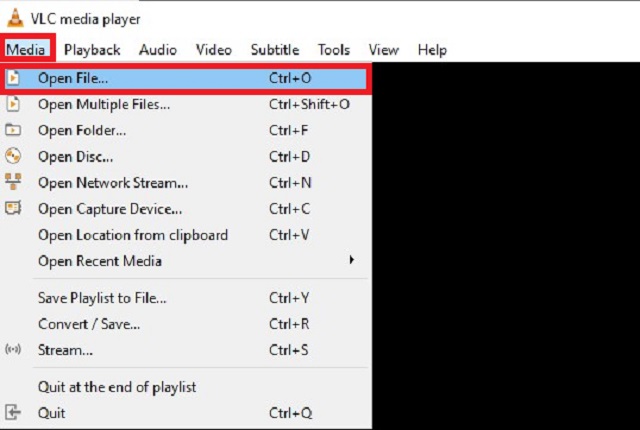
3. lépésEzután lépjen az Eszközök menübe. Válassza ki Hatások és szűrők majd navigáljon Videóeffektusok > Geometria.
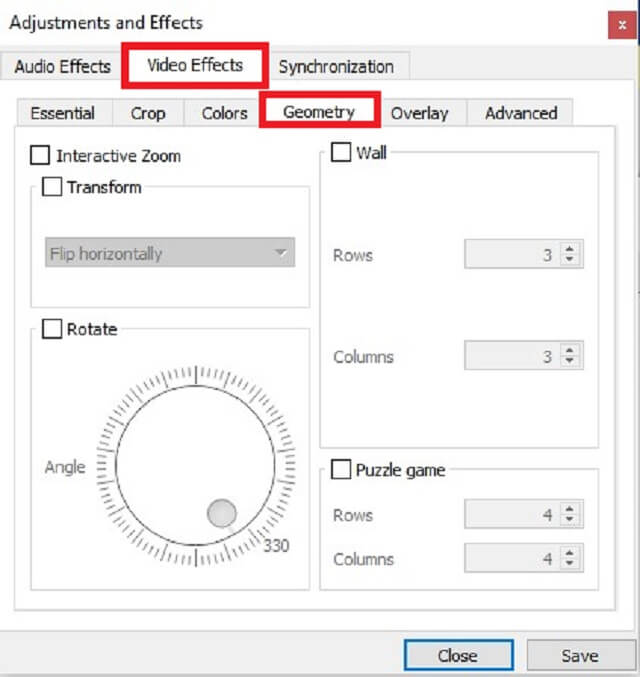
4. lépésJelölje meg a Átalakítani jelölőnégyzetet, majd válassza ki valamelyiket Flip vízszintesen vagy Flip függőlegesen preferenciáitól függően.
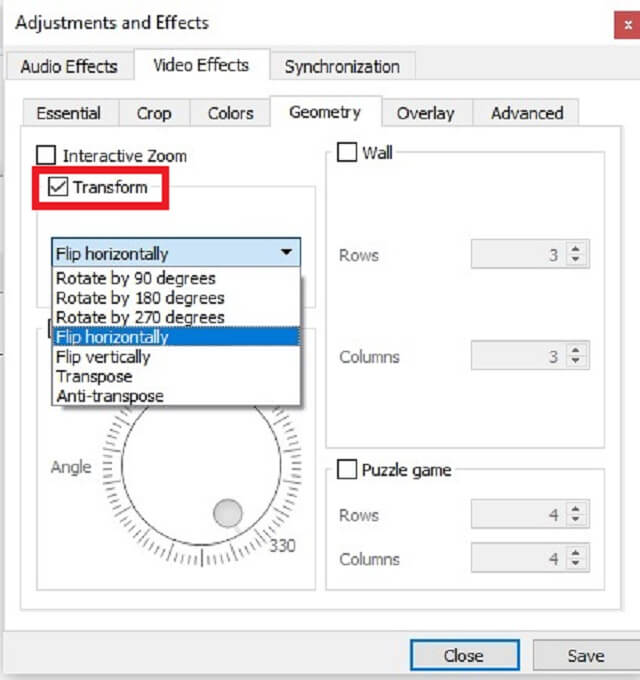
5. lépésVégül kattintson a Megment gomb. Most már élvezheti a megfelelő tájolású videót.
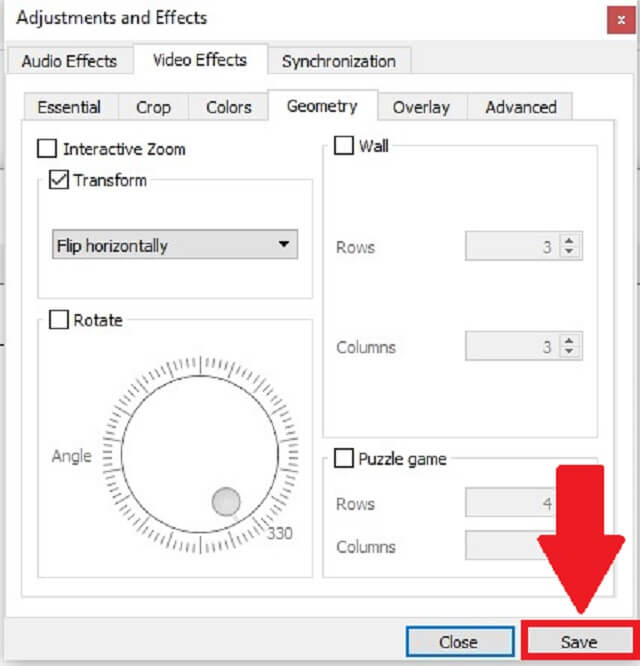
2. rész. A Windows Media Player legjobb alternatívája a videók végleges átfordításához
AVAide Video Converter egy többcélú eszköz, amelyet a legtöbb egyének használnak, akik anélkül szeretnék szerkeszteni videóikat, hogy bármilyen bonyolultsággal kellene szembenézniük. Ez a program ingyenesen letölthető Windows és Mac rendszeren is. Ezzel a programmal videót fordíthat anélkül, hogy aggódnia kellene a bemeneti fájl méretétől. Ennek eredményeként a fájlokat annyiszor és ameddig csak akarja, megfordíthatja. Eltekintve attól, hogy a videó vágás és tolatószerszámok kényelmesebbé tenni. Mert figyelembe veheted a videód képarányát, sőt fókuszpontját is. Szóval, hogyan fordítja fejjel lefelé a videót ez a hasznos alternatív eszköz? Tekintse meg az alábbi utasításokat, hogy megtudja, mit kell tennie.
- Az eszköz gyorsított technológiájával a videó 30-szor gyorsabban átfordítható és konvertálható.
- Számos funkcióval rendelkezik, mint például a hasítás, a megfordítás, az elforgatás és a vágás.
- Kiváló minőségű kimenetet biztosít minőségromlás nélkül.
1. lépésIndítsa el az Alkalmazást
Szerezze be az eszközt letöltéssel AVAide Video Converter. Közvetlenül a letöltés után telepítse és indítsa el az alkalmazást.
2. lépésImportálja a videofájlt
Ezután húzza a videót a Plusz (+) gombra, vagy egyszerűen nyomja meg a Fájlok hozzáadása gombot a videó feltöltéséhez a felületen.
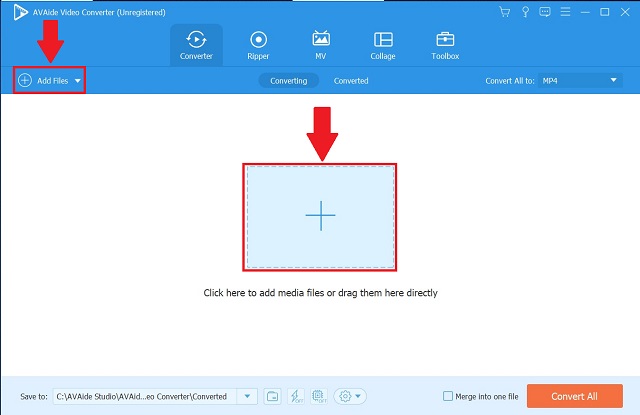
3. lépésVálassza ki a videó beállítást
Egyszerűen kattintson Szerkesztés a videó bélyegképének bal alsó sarkában a videószerkesztő felület megnyitásához, majd Flip a videót tetszés szerint. A flip funkciók megtalálhatók a Vágás és forgatás lapon. A videót vízszintesen vagy függőlegesen is megfordíthatja a kiválasztással Vízszintes Flip vagy Függőleges Flip, ill.
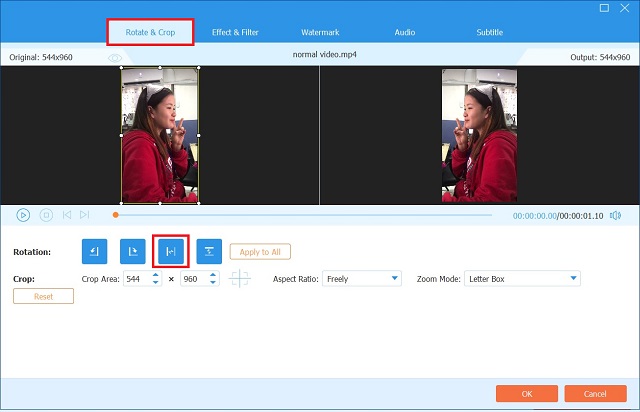
4. lépésNézd meg az előnézetet
A kívánt forgatási opció kiválasztása után. Üsd a rendben gombot a beállítások mentéséhez.
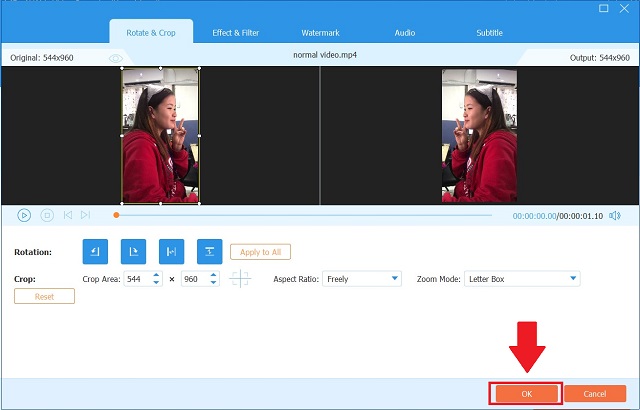
5. lépésExportálja a videoklipet
A véglegesítés után térjen vissza a Átalakító fület, és kattintson Összes konvertálása.
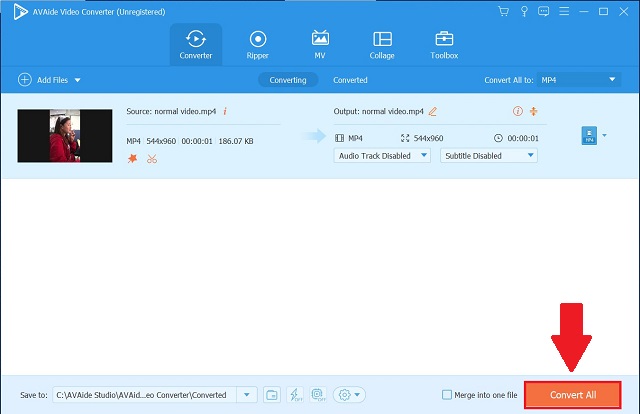
6. lépésÉlvezze az átfordított videót
Végül nézze meg a megfordított videót a Megtérítve fülre vagy kattintson a gombra Mappa gombot a videofájl célhelyének megtekintéséhez.
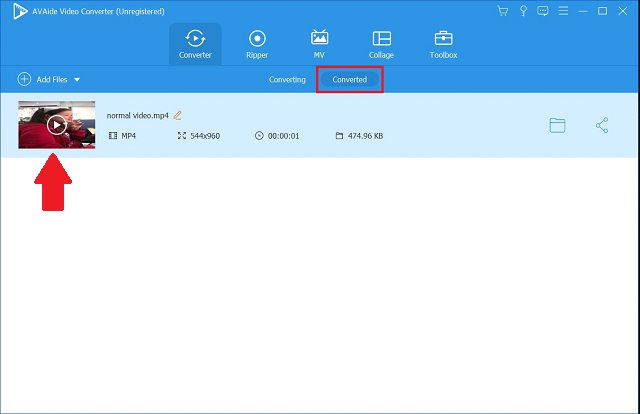
3. rész. GYIK a videó átfordításáról a Windows Media Player alkalmazásban
Hogyan fordíthatok videót a Windows Media Player alkalmazásban?
Sajnos a Windows Media Player nem rendelkezik külön funkcióval, amely lehetővé tenné a videó megfordítását és elforgatását. Használhatja azonban AVAide Video Converter amelyek bármilyen szögben megfordíthatják és elforgathatják a fájlt, és 30-szor gyorsabban konvertálhatják a fájlt bármely szabványos eszközhöz képest.
Hogyan lehet videót fordítani a Windows Media Player alkalmazásban szoftver telepítése nélkül?
Ha nem szeretne szoftvert telepíteni a videók megfordításához, használhatja a webes lehetőségeket. Ne feledje, hogy ezeknek a webalapú eszközöknek vannak hátrányai. Legtöbbjük gyakran képtelen hosszú videókat, például filmeket forgatni.
Hogyan forgathatok el egy videót 180 fokkal a Windows Media Player alkalmazásban?
Használhat helyette VLC-t. Nyisd ki Média > Fájl megnyitása. A videó elforgatásához használja a Eszközök > Hatások és szűrők, majd Videóeffektusok > Geometria. Keresse meg Átalakítani, jelölje be a jelölőnégyzetet, és állítsa a legördülő listát elforgatásra. A videofájlokat 90, 180 vagy 270 fokkal elforgathatja.
Hogyan fordíthatok videót a Windows Media Playerben? Ezt a kérdést többé nem teszi fel. A cikk elolvasása után soha nem kell azon töprengenie, hogyan egy videót oldalra fordítani a Windows Media Playerben újra. A fent felsorolt hasznos megoldások gyorssá és gyorssá tehetik a videoforgatás élményét. Ha a Windowsban vízszintesen nehéznek és bonyolultnak találja a videó megfordítását, támaszkodhat az AVAide Video Converterre, mint egy másik hasonló lehetőségre.
A teljes videó eszköztár, amely több mint 350 formátumot támogat a veszteségmentes minőségben történő konvertáláshoz.
Videó forgatása és megfordítása
- Videó megfordítása Windowson, Macen, Online és Mobilon
- Videó forgatása online
- Videó forgatása a Premiere Pro alkalmazásban
- Videóklip elforgatása az iMovie-ban
- Videó forgatása iPhone-on
- Videó forgatása Androidon
- A legjobb alkalmazások a videók elforgatására Android és iOS rendszerre
- Fordítsa meg a videót asztali, online, iPhone és Android alkalmazások segítségével
- Videó online fordítása
- MP4 videó forgatása
- Hogyan forgatja el a VLC a videót
- Flip videó a Final Cut Pro-ban
- Videó forgatása Androidon
- Videó forgatása az Instagram számára
- Videó forgatása 180 fokkal
- Hogyan HandBrake Flip videók
- Videók megfordítása a Windows Media Playerben



 Biztonságos letöltés
Biztonságos letöltés


